Innanzitutto scarica e installa TUNESGO sul tuo PC o Mac:
TunesGO per Windows |
TunesGO per Mac |
Versione iOS/Android (45MB) |
Versione iOS/Android (45MB) |
Per Windows 11 / 10 / 8 & Windows 11/10 (32-bit & 64-bit) |
Per versioni Mac OS X da 10.6 in poi (64-bit) |
Scarica e installa TunesGO sul tuo PC o Mac. Avvia il programma e poi segui le indicazioni sotto riportate per creare GIF Animate con le foto presenti sul tuo dispositivo iOS.
Step 1: Collega iPhone/iPad/iPod al computer via USB
Collega il tuo iPhone/iPad/iPod al computer (PC/Mac) tramite cavo USB. Assicurati che il dispositivo non sia bloccato dal codice di accesso. Una volta connesso e rilevato vedrai l'immagine del tuo iPhone/iPad/iPod nella schermata iniziale di TunesGO:
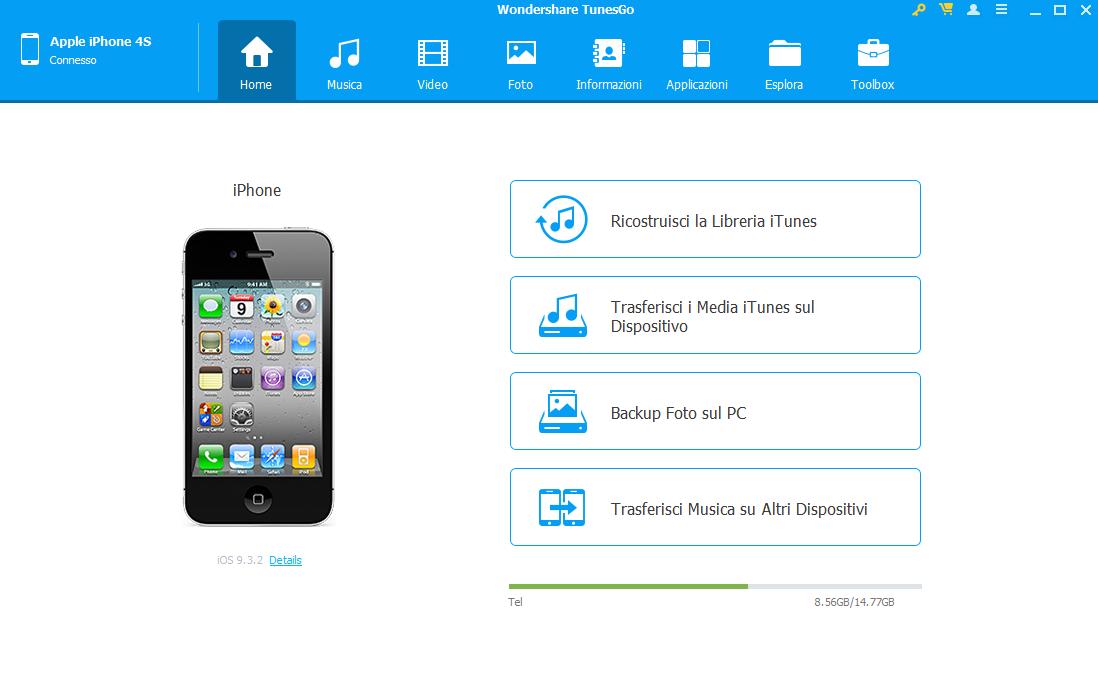
NB: Se stai utilizzando un Mac OS X, il procedimento da seguire ? identico.
Step 2: Crea le immagini GIF ANIMATE
Nell'immagine sottostante sono ben descritte le 4 operazioni da fare per CREARE UNA GIF ANIMATA dalle foto presenti sul dispositivo iOS:
1) Accedi alla sezione FOTO del programma per vedere tutte le foto presenti sul tuo iPhone/iPad
2) Accedi all'album in cui sono presenti le foto che vuoi usare per la creazione della GIF
3) Seleziona le foto da utilizzare per la creazione della GIF
4) Clicca sul pulsante Converti in GIF per creare l'immagine animata.

Prima della creazione della GIF potrai modificare i seguenti parametri: dimensione dell'immagine animata, numero di frame da prevedere e la cartella di destinazione in cui salvare la GIF:

Oltre alla conversione delle foto in GIF, con TunesGO potrai anche convertire Video in GIF in modo del tutto analogo a quanto visto sopra per le foto::

Tutto qui! NBLa versione demo ha delle limitazioni in termini di numero di files gestibili; se vuoi rimuovere questa limitazione accedi alla pagina ACQUISTA per richiedere la licenza del programma. Dopo pochi minuti dall'acquisto riceverai, via e-mail, i dati per attivare il programma e gestire TUTTI i dati e i dispositivi iOS e Android che desideri.





